
Nazadnje posodobljeno dne

Upravljanje predvajanja glasbe iz telefona je lahko včasih neprijetno. Namesto tega lahko preskočite pesmi z AirPods v iPhonu. Ta vodnik pojasnjuje, kako.
Včasih morate preskočiti na naslednjo pesem iz albuma, ki ga poslušate. Vendar morda iPhona ali iPada nimate dovolj blizu, da bi bil dosegljiv za preskok na naslednjo skladbo.
Zanimiva funkcija, za katero morda niste vedeli, je, da lahko z AirPods v iPhonu preskočite pesmi. Lahko pa preskočite pesmi iz albuma ali ustvarjenega seznama predvajanja.
Če imate slušalke AirPods ali AirPods Pro 3. generacije, funkcija deluje takoj po namestitvi. Za starejše modele slušalk AirPods je potrebna določena konfiguracija. Če želite izvedeti, kako preskočiti pesmi s slušalkami AirPods v iPhonu, sledite spodnjim korakom.
Kako preskočiti pesmi z AirPods na iPhoneu
Preskakovanje pesmi je bistvenega pomena, če vam določena pesem ni všeč ali se želite vrniti in znova poslušati to »ubijalsko melodijo«. Dobra novica je, da lahko to storite s slušalkami AirPods. Poleg tega deluje z
Če želite preskočiti skladbe s slušalkami AirPods ali AirPods Pro:
- Zaženite aplikacijo glasbene storitve po vaši izbiri in tapnite Igraj gumb.
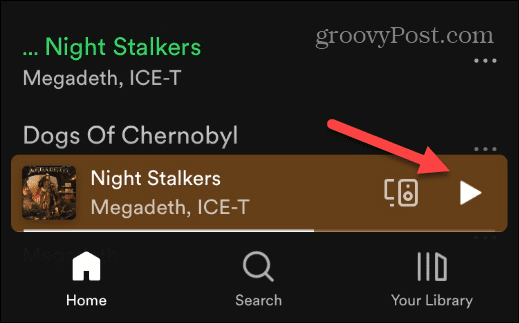
- Ko ste pripravljeni preskočiti na naslednjo pesem, dvojni pritisk the Senzor sile na enem od stebel slušalk AirPods.
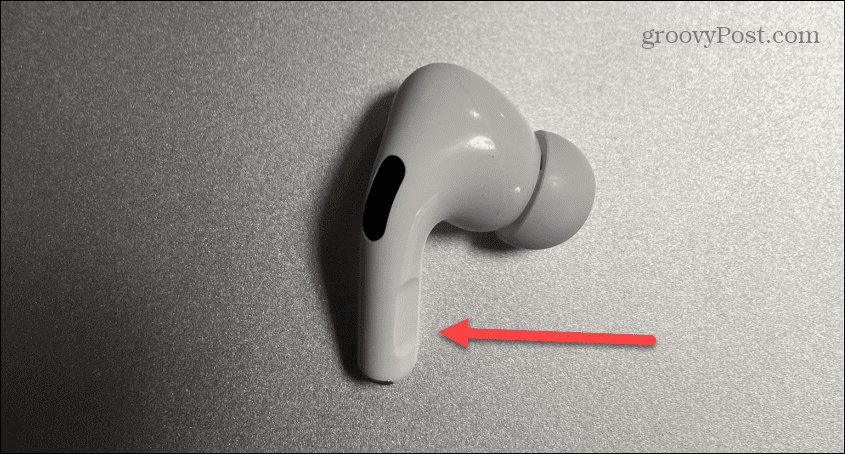
- Če se želite vrniti na prejšnjo pesem, trojni pritisk the Senzor sile na steblu slušalke AirPod.
- Pomembno je tudi vedeti, da lahko predvajanje skladbe začasno ustavite ali znova začnete tako, da enkrat pritisnete senzor sile (in znova za nadaljevanje).
Kako preskočiti pesmi z AirPods na iPhoneu (1st ali 2nd generacija)
Svoje slušalke AirPods 1. ali 2. generacije lahko nastavite tudi tako, da preskakujejo skladbe, vendar je potrebno nekaj časa nastaviti.
Če želite AirPods 1. ali 2. generacije preskočiti pesmi, naredite naslednje:
- Tapnite nastavitve na domačem zaslonu, da zaženete aplikacijo za nastavitve.
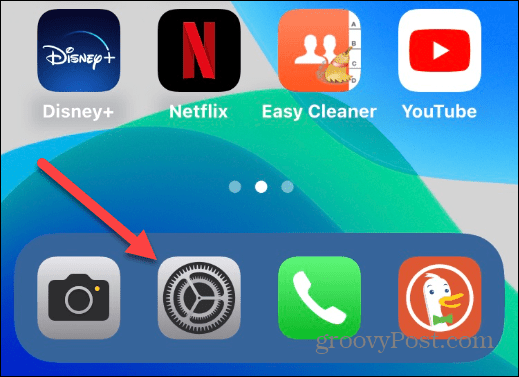
- Tapnite Bluetooth s seznama.
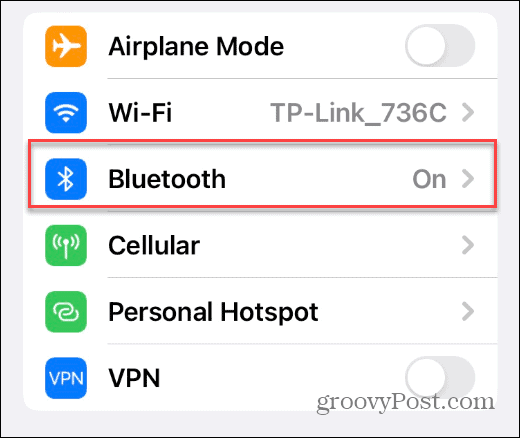
- Poiščite svoje AirPods na seznamu povezanih naprav Bluetooth in tapnite obkroženo »jaz” poleg njega.

- Na Dvakrat pritisnite na AirPod izberite tisto, na kateri želite omogočiti preskakovanje pesmi, levo ali desno.
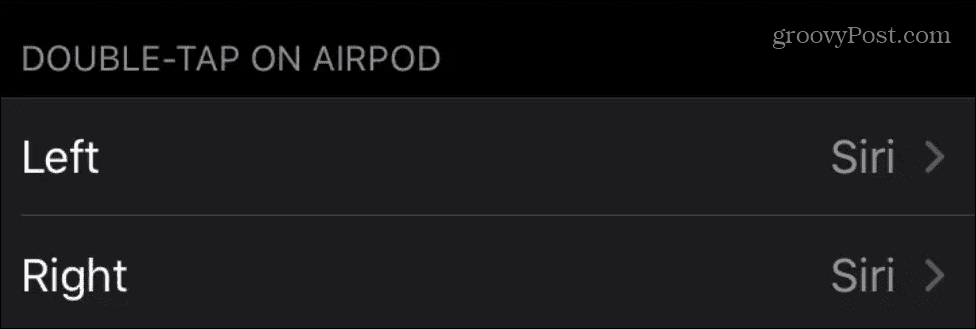
- Ko se prikažejo možnosti AirPod, izberite Naslednja skladba oz Prejšnja skladba možnost.
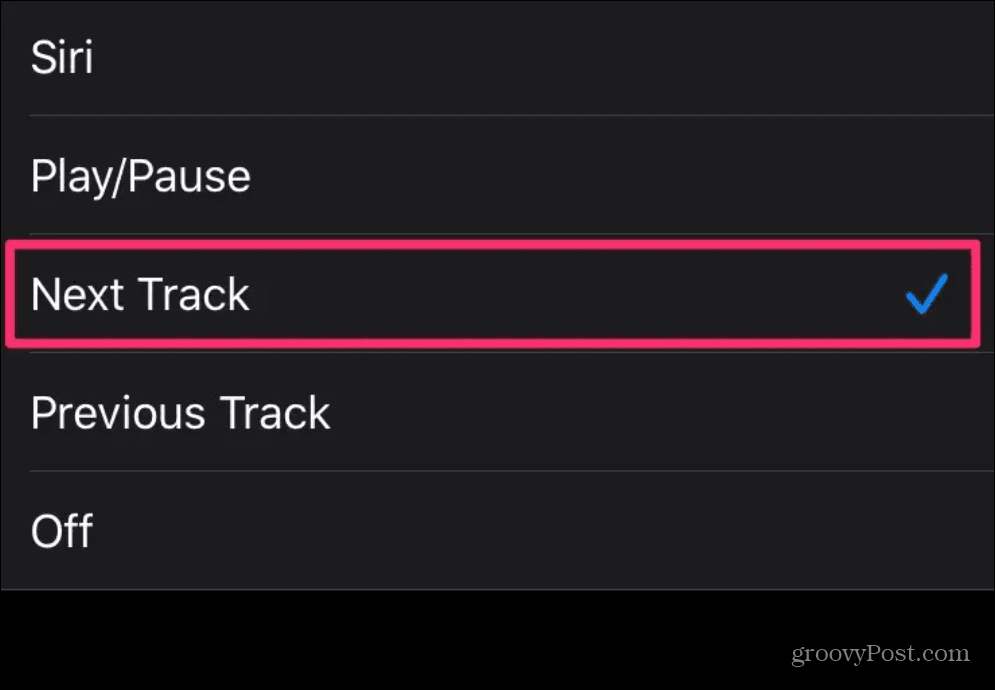
Omeniti velja, da lahko na drugem AirPodu nastavite druge funkcije. Na primer, morda želite, da levi preskoči na naslednjo skladbo, desni pa prikaže Siri – ali obratno. Poleg tega lahko eno od svojih slušalk AirPods nastavite tako, da predvaja ali začasno ustavi skladbo.
Potrebujete nove AirPods? Preverite lahko eno od spodnjih možnosti.

Prostorski zvok z dinamičnim sledenjem glave se sliši povsod okoli vas; Prilagodljivi EQ samodejno prilagodi glasbo vašim ušesom

Hiter dostop do Sirija z besedami »Hej Siri«; Več kot 24 ur skupnega časa poslušanja s polnilno torbico

Active Noise Cancellation blokira zunanji hrup, tako da se lahko potopite v glasbo; Način preglednosti za poslušanje in interakcijo s svetom okoli vas
Cena Amazon.com posodobljena 29. 9. 2022 – Za nakupe z uporabo naših povezav lahko zaslužimo provizijo: več informacij
Uporaba AirPods na iPhone
Z zgornjimi koraki boste lahko prilagodili, kaj počne posamezna AirPods. Ne pozabite, 3rd gen in AirPods Pro delujeta takoj, nastavitev pa ni potrebna. Vendar bi bilo lepo, če bi Apple omogočil dodatne nadzorne funkcije na njihovih AirPods Pro. Upajmo, da bomo v prihodnjih posodobitvah videli več funkcij.
Obstaja nekaj razburljivih funkcij AirPods, kot je npr vklop odpravljanja hrupa. Ali ste vedeli, da lahko AirPods uporabljate z drugimi napravami? Na primer, lahko povežite AirPods z Roku in povežite AirPods z Windows 11. Lahko celo povežite AirPods s Chromebookom.
Seveda, pri čemer koli digitalnem, lahko gredo stvari po zlu. Torej preverite, kako popravi, da se AirPods nenehno zaustavljajo. In če jih kdaj izgubite, se naučite, kako dodajte AirPods v Find My iPhone.
Kako najti svoj ključ izdelka Windows 11
Če morate prenesti ključ izdelka Windows 11 ali ga potrebujete samo za čisto namestitev operacijskega sistema,...
Kako počistiti predpomnilnik Google Chrome, piškotke in zgodovino brskanja
Chrome odlično shranjuje vašo zgodovino brskanja, predpomnilnik in piškotke, da optimizira delovanje brskalnika v spletu. Njeno je, kako ...
Ujemanje cen v trgovini: Kako pridobiti spletne cene med nakupovanjem v trgovini
Nakup v trgovini ne pomeni, da morate plačati višje cene. Zahvaljujoč garanciji ujemanja cen lahko dobite spletne popuste med nakupovanjem v...

